Com girar el GIF animat a Windows 11/10
Si utilitzeu Windows 10 o 11, podeu girar fàcilment un GIF animat. Així és com:
- Obriu el GIF animat a l'aplicació Fotos.
- Feu clic al botó Edita i crea.
- Feu clic al botó Girar.
- Feu clic al botó Gira.
- Feu clic al botó Desa una còpia.
Això és tot el que hi ha!
En aquest article, us mostrarem com gifs animats inversos activat Windows 11/10 ordinador. Tot i que no hi ha cap funció o eina integrada per a això a Windows 11/10, podeu utilitzar-ne alguna de manera gratuïta Eines GIF inverses que permeten desar un GIF animat en ordre o seqüències inverses perquè es reprodueixi sempre al revés. Un cop hàgiu acabat el fitxer GIF, podeu reproduir-lo en qualsevol navegador modern o utilitzar qualsevol visor d'imatges que us permeti reproduir un GIF animat.

Aquestes eines no col·loquen una marca d'aigua a la sortida, ni ajusten la mida (alçada i amplada) de la imatge de sortida GIF. Obteniu la sortida tal qual, amb una diferència, és a dir, GIF invertit. La mida del fitxer de sortida pot ser més gran que l'original, però això no hauria de ser un problema.
audiodg.exe
Com girar una imatge GIF animada a Windows 11/10
Per donar la volta al GIF animat a Windows 11/10, n'hem cobert 2 gratuïts Programari GIF invers i 3 donar GIF en línia eines d'aquesta llista. Aquí teniu les eines:
- ScreenToGif
- Visor de fotos
- Ezgif
- gif al revés
- GIF GIF.
Vegem com aquestes eines inverses GIF poden ser útils.
1] ScreenToGif
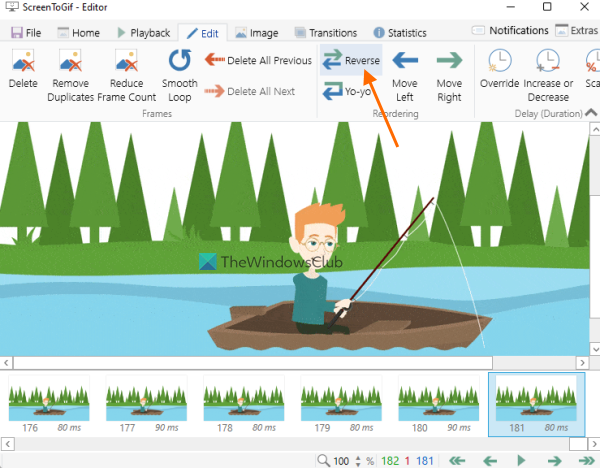
ScreenToGif és un programari multipropòsit i una de les meves eines inverses GIF preferides d'aquesta llista. Això codi obert L'eina us permet gravar la pantalla de l'escriptori com a GIF animat o seleccionar una àrea de l'escriptori per gravar, anotar la gravació abans de desar, gravar la vostra càmera web i molt més.
Quan utilitzeu aquesta eina inversa GIF animada, tindreu tantes opcions per utilitzar. Per exemple, pots reduir el nombre de fotogrames , augmentar o disminuir retard de fotograma , suprimiu els fotogrames seleccionats o els fotogrames duplicats, afegir una marca d'aigua d'imatge al GIF etc. Oportunitat fer que l'animació es mogui cap endavant i cap enrere (yo-yo) també hi és.
Tu pots també la sortida reprodueix GIF abans de poder desar-lo al vostre sistema, que és una opció molt útil. Ara comprovem com utilitzar aquesta eina per revertir un GIF animat:
- Baixeu la versió portàtil o instal·ladora d'aquesta eina.
- Obriu la interfície d'aquesta eina
- Fer clic a editor botó disponible al tauler principal per obrir l'editor GIF
- L'accés a Dossier menú o pestanya a la finestra de l'editor
- Fer clic a Carrega la icona està present Dossier menú. Ara podeu seleccionar i afegir un GIF animat des del vostre ordinador i tots els seus marcs seran visibles a la part inferior de la interfície de l'editor. També tindreu opcions de reproducció allà
- Canviar a Edita pestanya
- Fer clic a Revés opció disponible a Reordenar secció i tots els fotogrames s'invertiran ràpidament
- Utilitzeu altres opcions com l'eliminació del marc, Jo Jo l'opció 'Reduir fotogrames', etc., o deixar-los tal com estan.
- Tornar a Dossier menú
- feu clic Guardar com botó
- S'obrirà una barra lateral al costat dret. Allà podeu utilitzar altres opcions com permetre la transparència per a GIF, bucle GIF, ajustar el mostreig amb un control lliscant determinat, etc. Podeu utilitzar totes aquestes opcions o deixar-les per defecte
- Trieu una carpeta de sortida
- Estableix un nom per a la imatge GIF de sortida
- feu clic Mantenir botó per desar el GIF invertit.
També podeu fer canvis fins i tot després de desar la imatge de sortida, cosa que és útil quan no trobeu el GIF tan bo com s'esperava. Podeu fer més edicions quan sigui necessari i desar la imatge GIF.
2] Visor de fotos
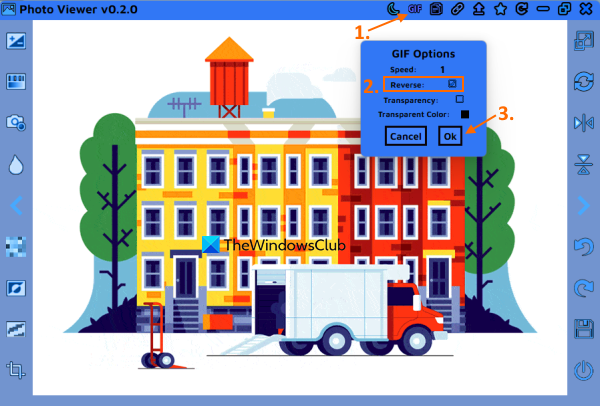
Photo Viewer és un altre programari de codi obert que us permet veure WebP , PNG , TIFF , JPG i imatges GIF animades. Per a una imatge/GIF d'entrada, tindreu diferents casos d'ús. Per exemple, podeu configurar la brillantor i el contrast, ajustar la tonalitat, la saturació i la brillantor, capgirar una imatge o un GIF animat a la vista horitzontal o vertical, canviar la mida d'una imatge, utilitzar una opció de pixelat i molt més.
Per utilitzar totes aquestes opcions, heu de moure el cursor del ratolí per sobre del costat esquerre o dret d'aquesta eina i, a continuació, veureu les opcions disponibles. La sortida es pot desar per separat després d'utilitzar totes aquestes opcions. Tingueu en compte que heu d'esperar una mica després de seleccionar i utilitzar l'opció, perquè de vegades la interfície de l'eina es congela i és possible que hàgiu de forçar el tancament.
Ara vegem com utilitzar aquesta eina per capgirar un GIF animat i desar-lo. Aquests són els passos:
- Agafeu aquesta eina de github.com . Necessites accedir Alliberaments secció per descarregar el fitxer d'instal·lació
- Un cop instal·lat, executeu l'eina i utilitzeu-la Afegeix hi ha una icona a l'extrem superior dret de la seva interfície per afegir un GIF animat
- Fer clic a GIF la icona està present al costat Mode fosc icona. Això obrirà una finestra emergent
- En aquesta finestra emergent marca de verificació EN Revés opció. També podeu utilitzar altres opcions com ara velocitat, transparència i color de transparència.
- feu clic BÉ botó per tancar la finestra emergent. El GIF començarà a reproduir-se en ordre invers a la seva interfície.
- Utilitzeu el menú contextual i seleccioneu Guardar imatge opció o feu clic al botó Mantenir icona
- Quan Guardar com finestra oberta, instal·lar Desa com a tipus (o sortida) a GIF, especifiqueu un nom de fitxer per al GIF de sortida i deseu-lo.
Connectat: Com accelerar o alentir els GIF a Windows 11/10.
3] Ezgif
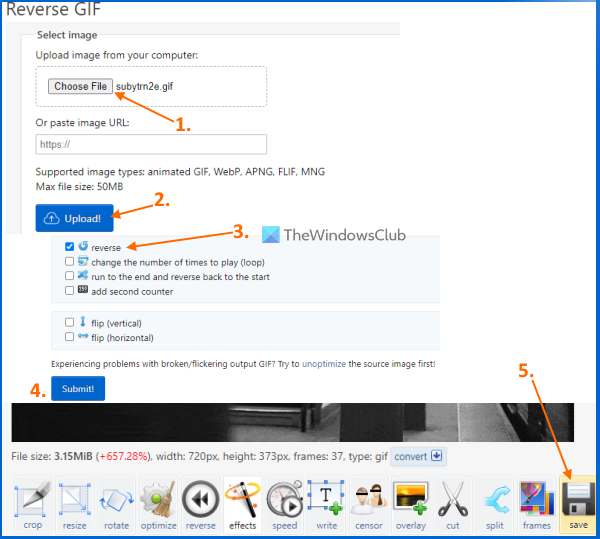
Ezgif és un lloc de creació i edició de GIF en línia que té desenes d'eines per a diversos propòsits. Per exemple, té eines per retallar GIF, capgirar vídeos, crear imatges PNG animades, afegir efectes a imatges GIF, crear imatges animades WebP, canviar la mida dels GIF animats, comprimir GIF, etc. GIF invers L'eina també inclou algunes opcions interessants.
Aquesta eina GIF inversa us permet pujar una imatge GIF fins a 50 MB a la mida. Tindreu opcions:
- Per establir el nombre de cicles (afegir 0 fins a l'infinit) o el nombre de vegades per reproduir el GIF
- Afegiu efectes cap endavant i cap enrere a un GIF per reproduir-lo fins al final i després tornar al principi.
- Gira el GIF animat verticalment o horitzontalment
- Previsualitza les imatges GIF d'entrada i de sortida.
Podeu obrir aquesta eina des de ezgif.com . Feu clic allà Seleccioneu un fitxer botó i afegiu una imatge GIF des del vostre ordinador o afegiu-hi URL del GIF si voleu girar el GIF en línia. Ús Descarregar! botó. Un cop carregat, reproduirà el GIF d'entrada i podreu veure les opcions del GIF de sortida. Seleccioneu revés opció allà i altres opcions si cal.
feu clic Presentar a consideració botó. Vista prèvia de la sortida i ús guardar Botó de descàrrega de GIF.
4] GIF invers
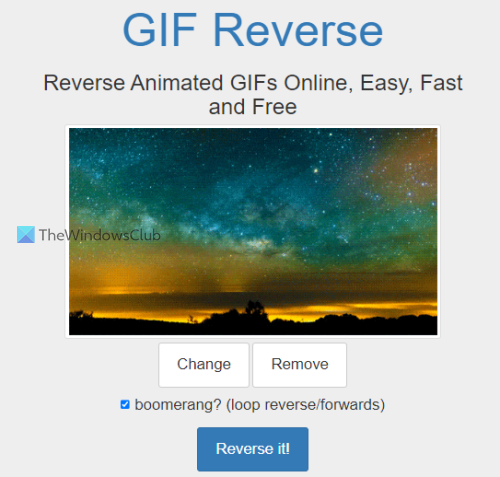
pàgina de configuració de bing
GIF Reverse és l'eina en línia més senzilla d'aquesta llista que només té dues funcions útils. Hi ha una funció principal que us permet invertir el GIF d'entrada i una altra funció anomenada bumerang per reproduir un GIF animat cap enrere i després cap endavant. El millor és que ambdues funcions es poden utilitzar juntes. També podeu veure el GIF original i el GIF invertit.
Per utilitzar aquesta eina, obriu gifreverse.com . Hi ha ús Trieu una imatge botó per afegir una imatge GIF. Aquesta eina reprodueix automàticament la imatge GIF d'entrada. Ara seleccioneu bumerang opció si voleu que el GIF de sortida es reprodueixi cap enrere i després endavant en bucle.
Finalment feu clic al botó Gira-ho! botó i espereu la sortida. La sortida començarà a reproduir-se a la seva interfície. Ara podeu utilitzar l'enllaç de descàrrega o el menú contextual per desar el GIF invertit.
Llegeix també: Com editar marcs GIF animats amb GIMP a Windows 11/10.
5] GIF GIF
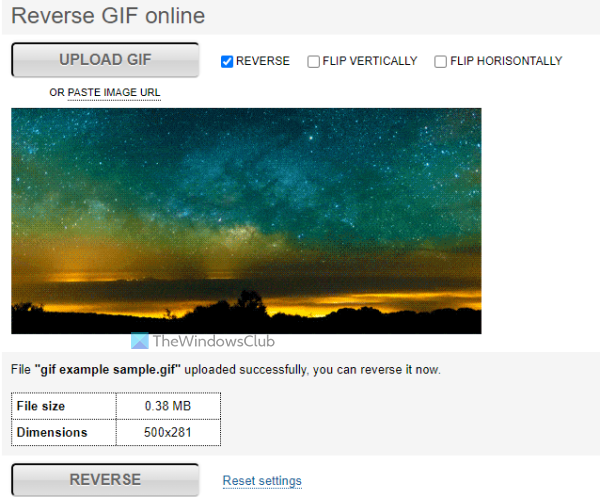
El servei GIFGIF ofereix diverses eines relacionades amb GIF, com ara Optimitzador de GIF , Canvi de mida del GIF , Gira GIF , Optimitzador PNG , Afegeix text al GIF etc. Separat GIF d'animació inversa També hi ha una eina que podeu utilitzar per desfer GIF en línia o imatge GIF emmagatzemada a l'ordinador.
Aquesta eina us permet veure el GIF original i el GIF invertit a la mateixa pàgina perquè pugueu veure fàcilment la diferència. També hi ha opcions per girar el GIF d'entrada horitzontalment i verticalment, que podeu utilitzar amb l'opció inversa.
Podeu accedir a aquesta eina des de gifgifs.com . Feu clic allà CARREGA GIF botó per afegir una imatge GIF del vostre sistema o utilitzar INSERIR URL DE LA IMATGE opció si voleu afegir un GIF en línia. Després de descarregar un GIF animat, es reproduirà automàticament.
Ara marca INVERSA opció. També podeu utilitzar les opcions de volteig horitzontal i vertical, o simplement deixar-les sols. feu clic INVERSA botó. Quan es generi el resultat, el podeu veure just a sota del GIF original. Finalment feu clic a Descarrega el resultat enllaç per descarregar la sortida.
Això és tot! Espero que això sigui útil.
Pots capgirar una animació GIF?
Sí, podeu girar fàcilment l'animació GIF al sistema operatiu Windows 11/10. Podeu utilitzar una eina de revertir GIF en línia o un programari gratuït que us permeti reproduir GIF al revés o al revés i després desar el resultat final amb l'efecte invers. Hem afegit una llista de totes aquestes eines a aquesta publicació. Algunes d'aquestes eines també tenen la capacitat de revertir un GIF i després reproduir-lo cap endavant en un bucle interminable.
Com fer un GIF invers?
Per fer un GIF invers en un ordinador amb Windows 11/10, podeu utilitzar l'eina d'edició d'imatges GIF que inclou aquesta funció. O podeu utilitzar una eina dissenyada específicament per a aquesta tasca juntament amb funcions addicionals. Totes aquestes eines especialitzades són descrites per nosaltres en aquesta publicació, que podeu provar. Per a cada eina d'invertir GIF, també s'ha afegit una explicació pas a pas per ajudar-vos a invertir fàcilment un GIF animat i després desar el GIF invertit.
Llegeix més: El millor programari gratuït de creació de vídeos a GIF per a Windows 11/10.


![El navegador de bloqueig no funciona [Corregit]](https://prankmike.com/img/browsers/5E/lockdown-browser-is-not-working-fixed-1.png)












